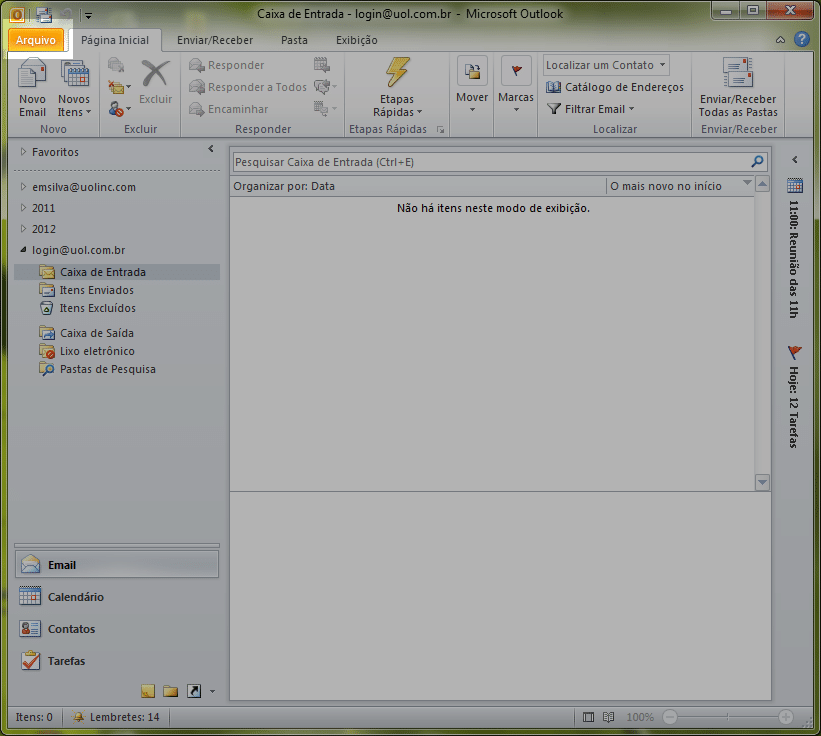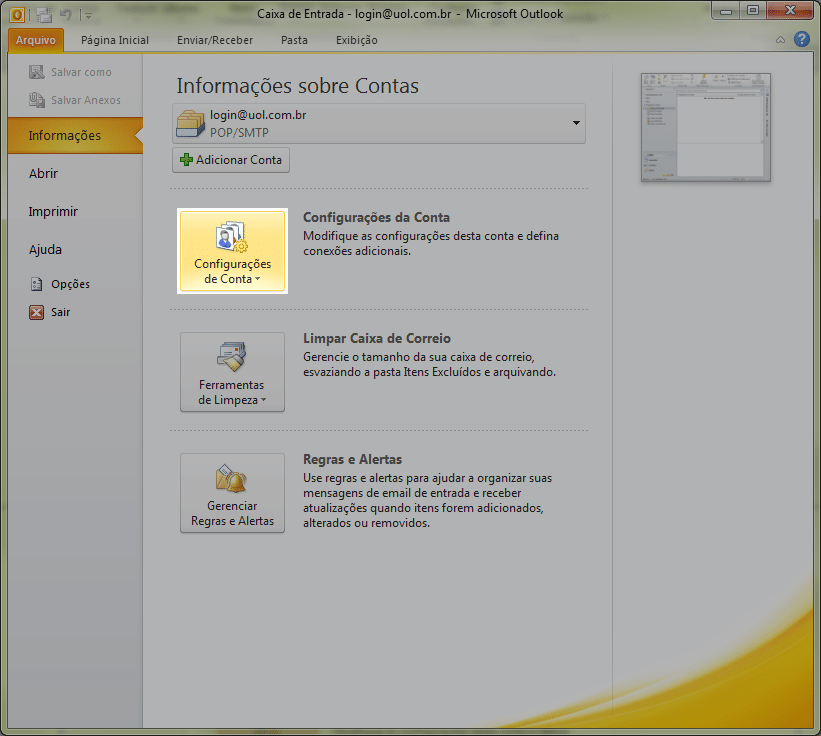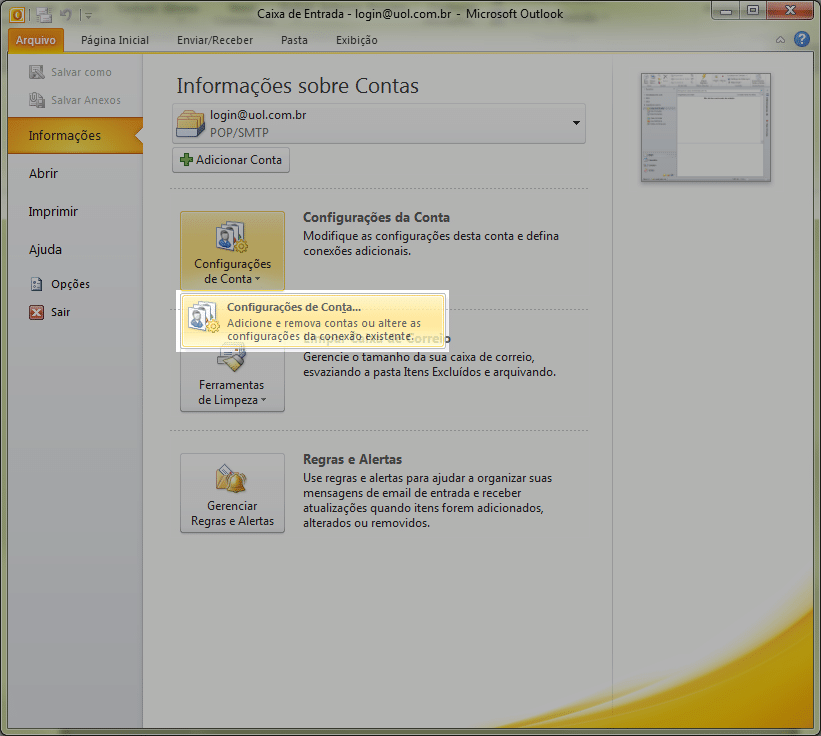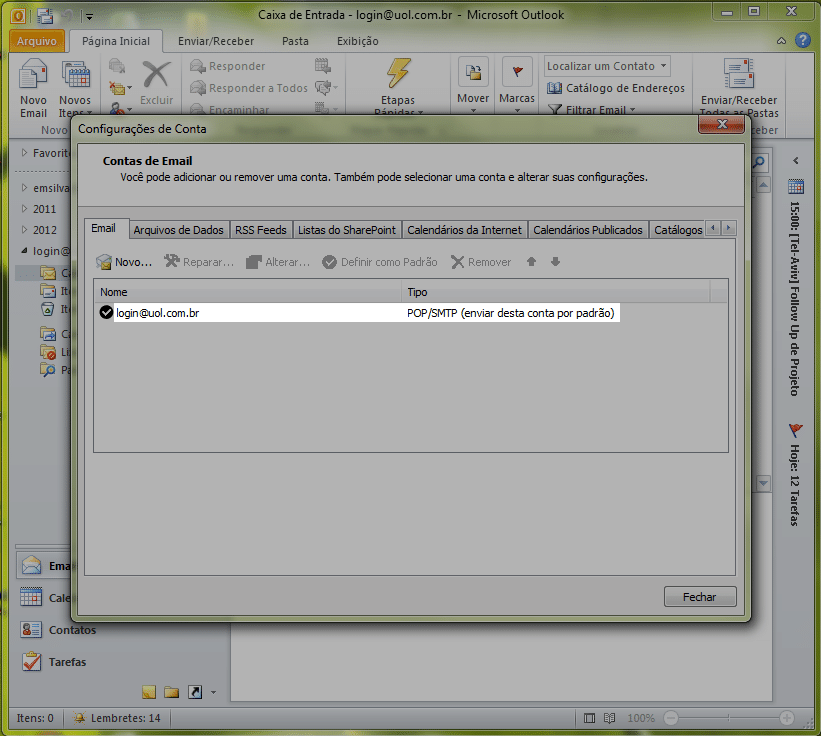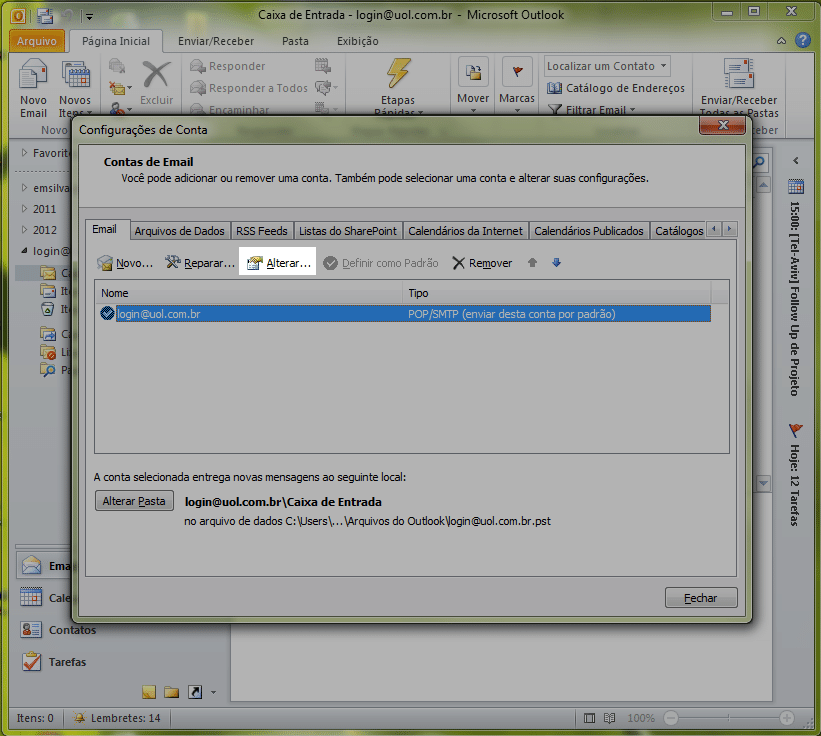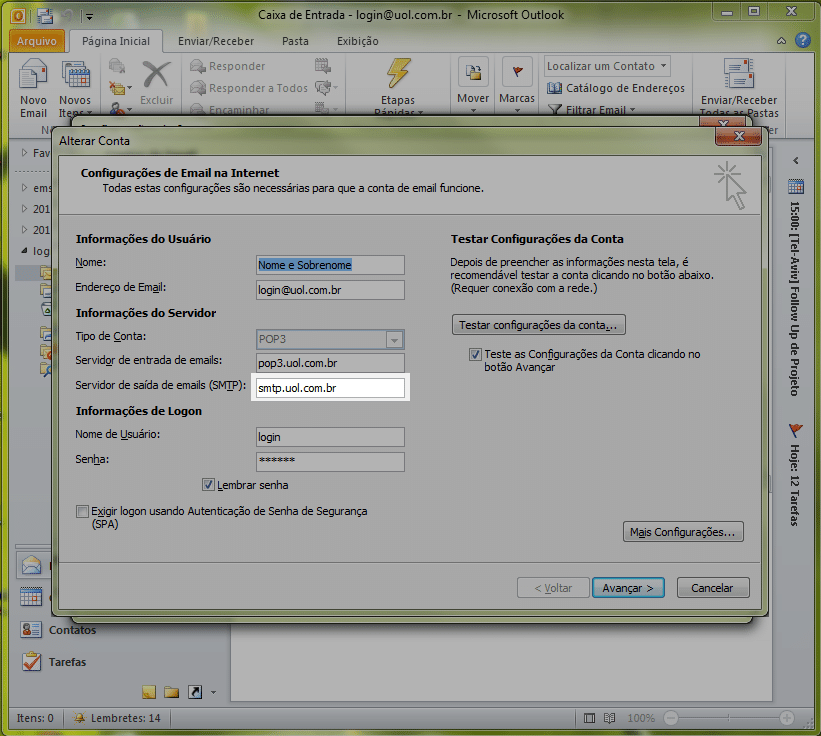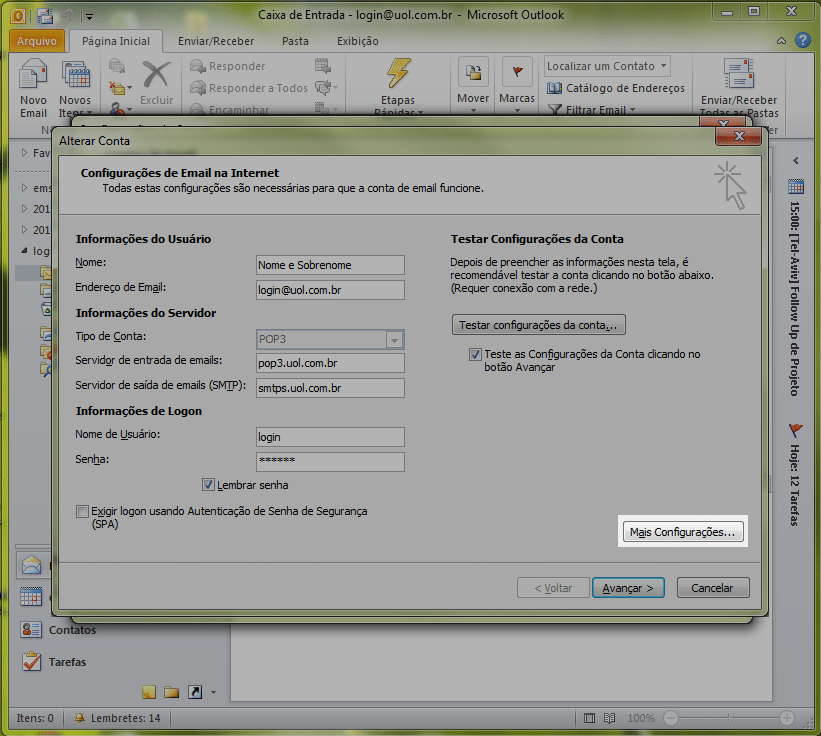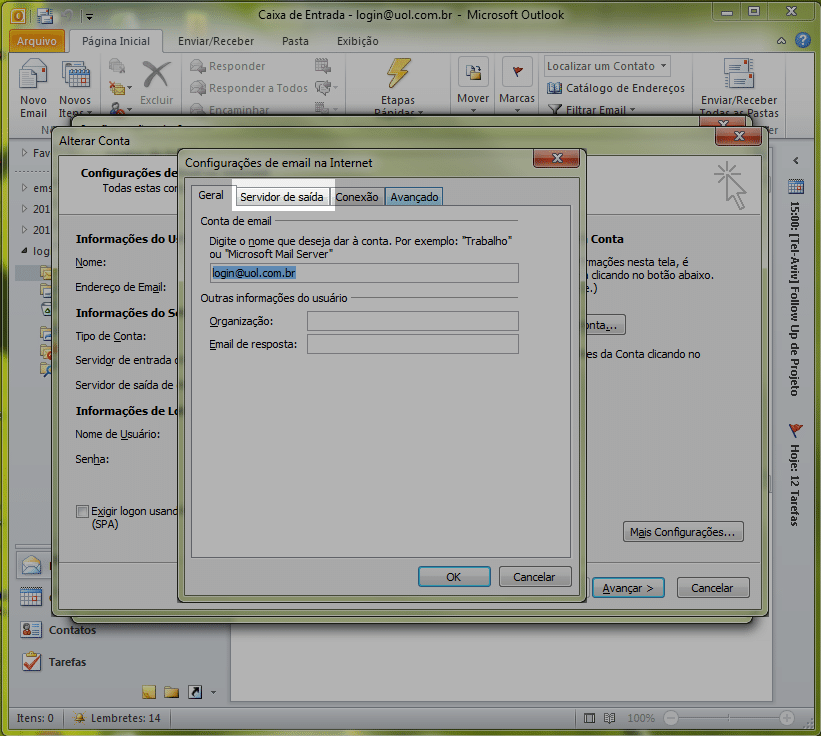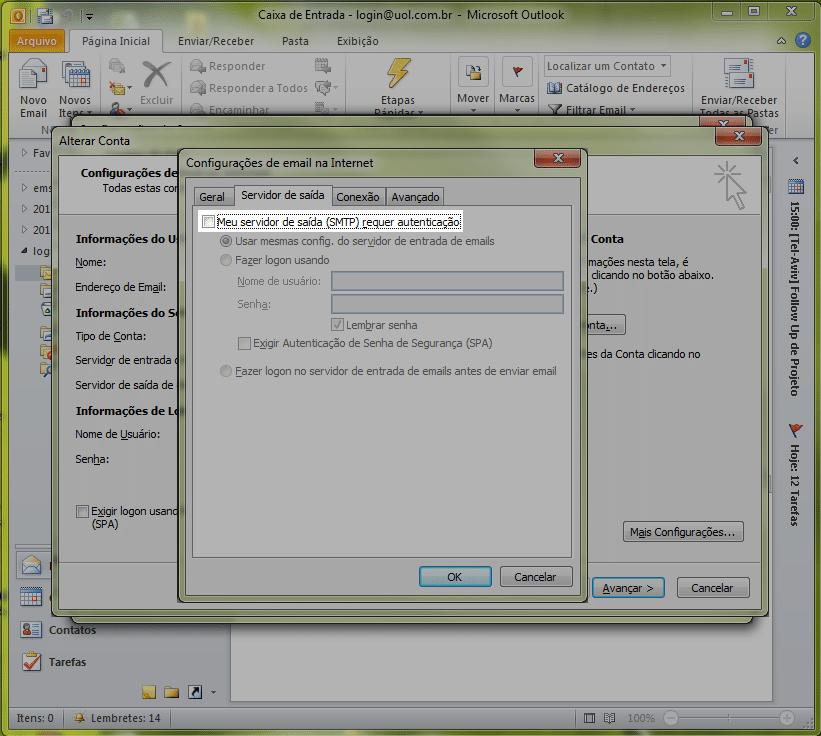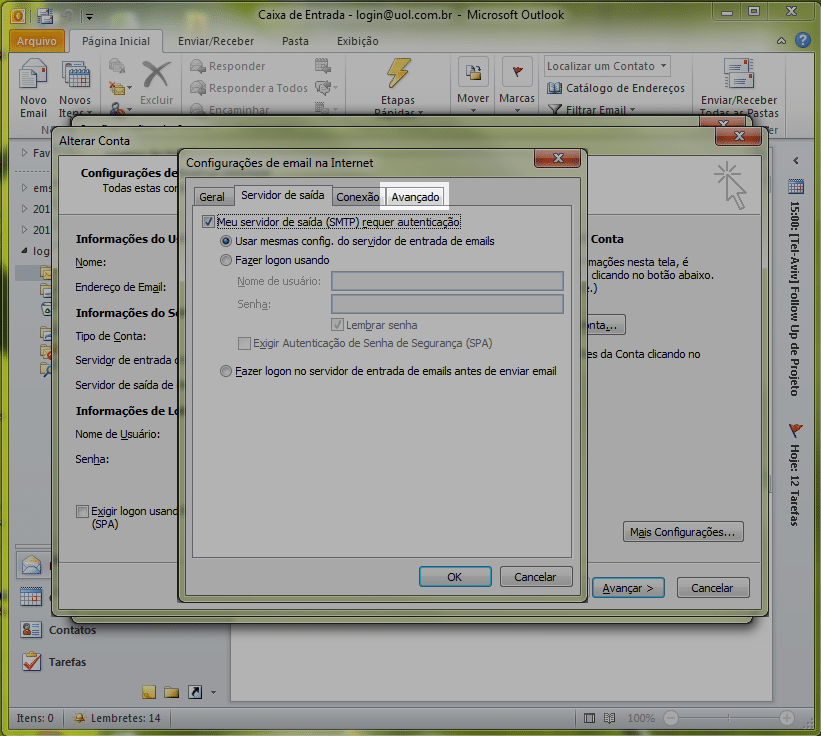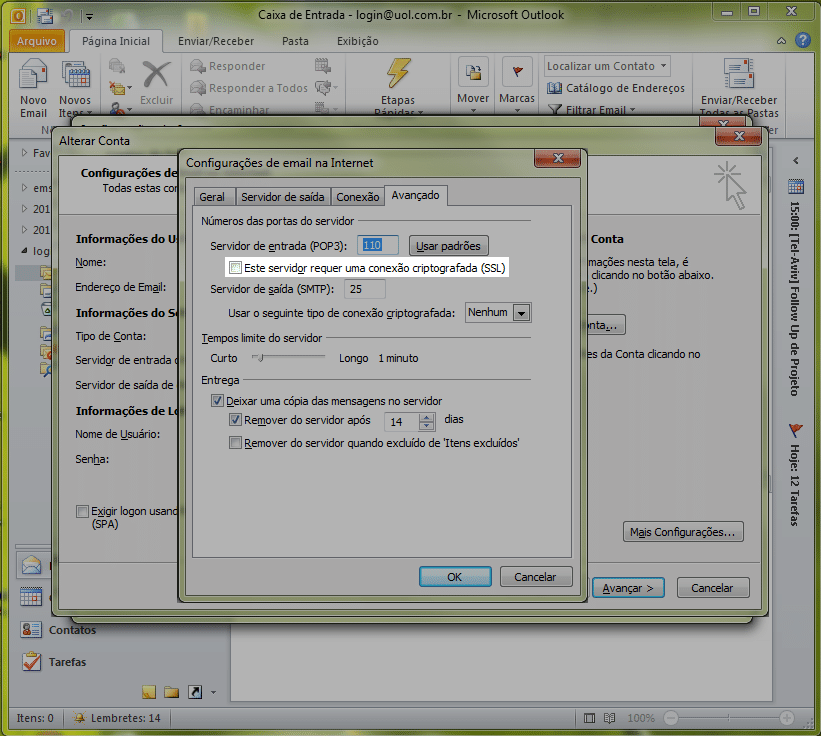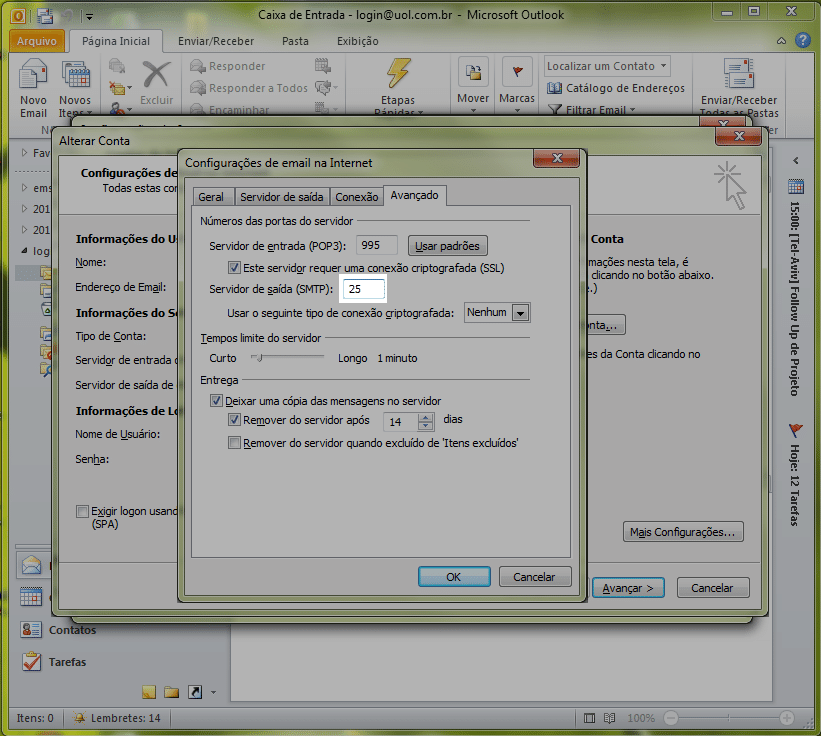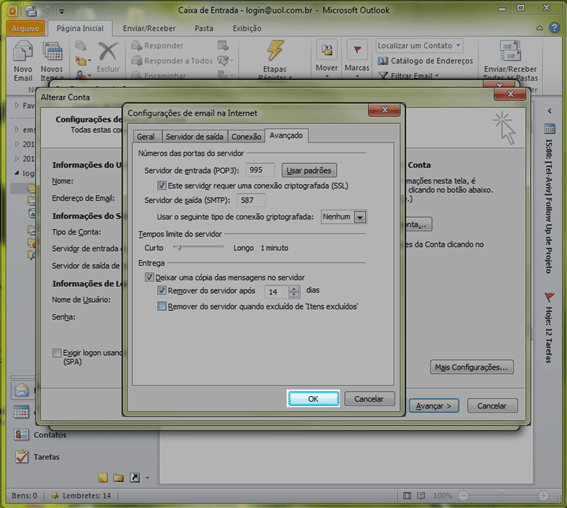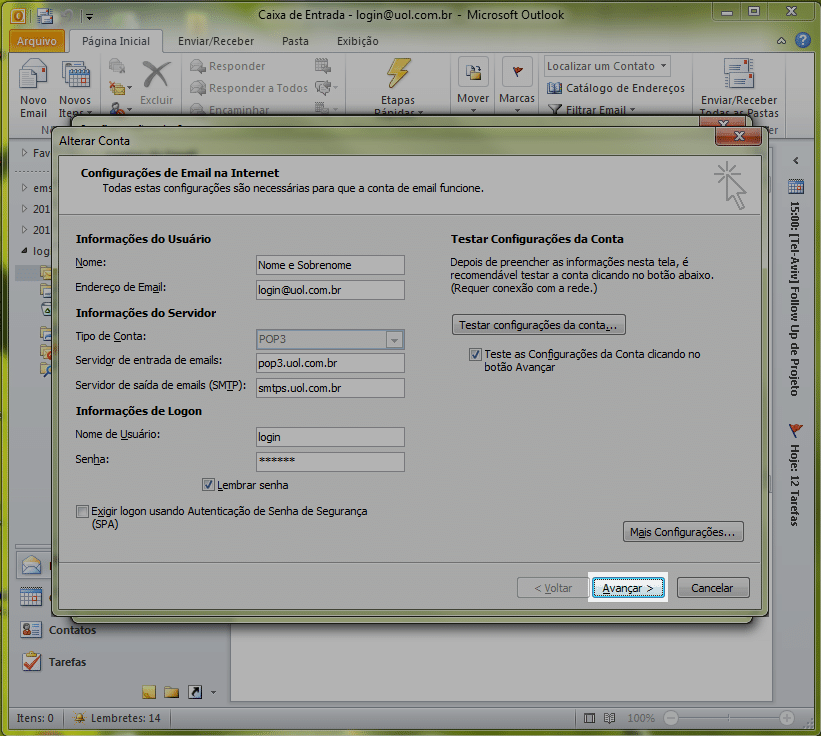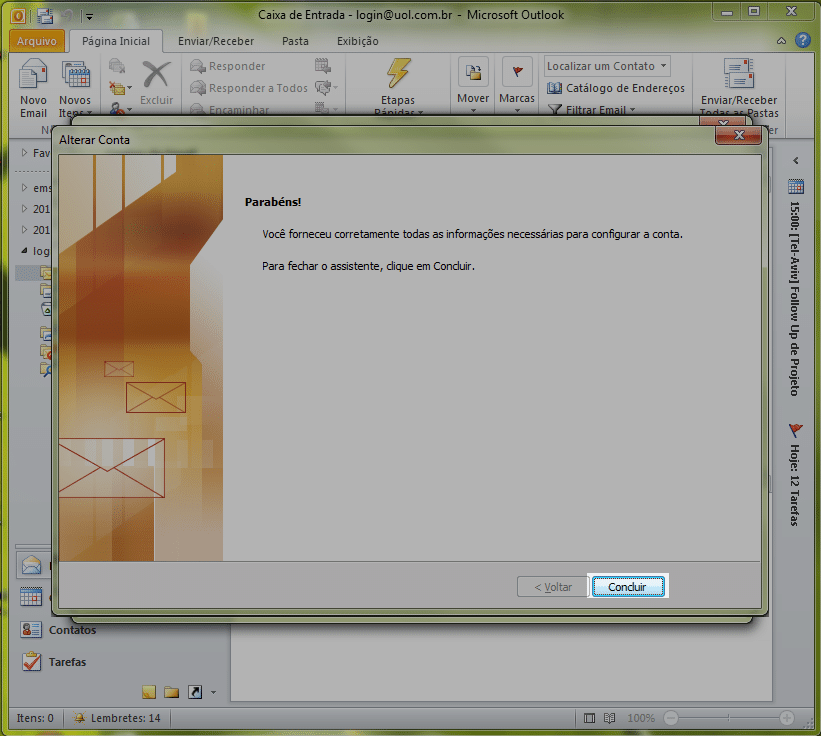Configurar E-mails POP3 no Outlook
Aprenda a alterar a porta de envio de e-mails no Outlook 2010
- Abra o Outlook 2010
- Clique em "Arquivo", no canto superior esquerdo:
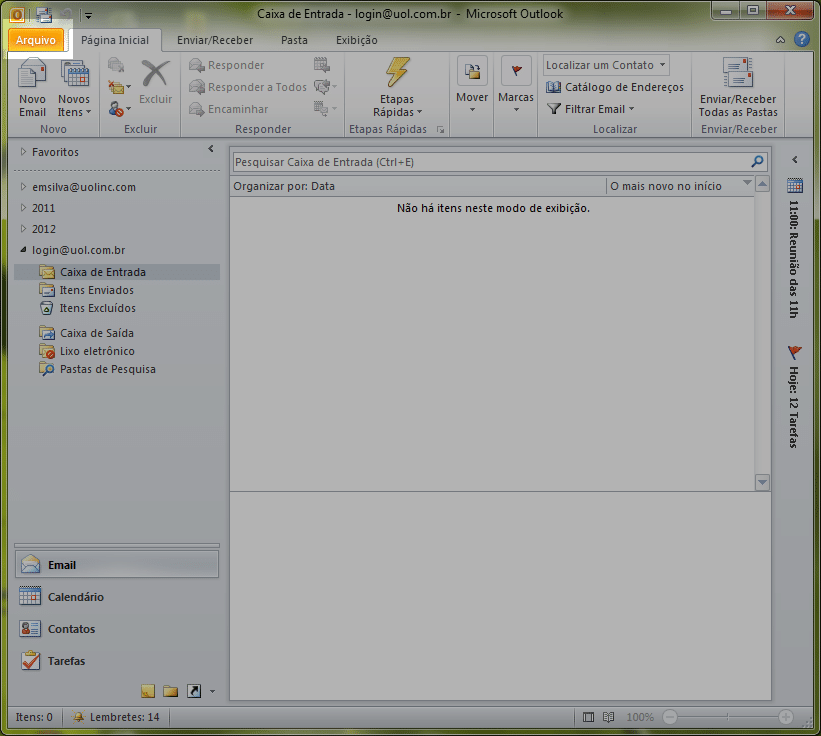
- Na nova janela, clique em "Configurações de conta":
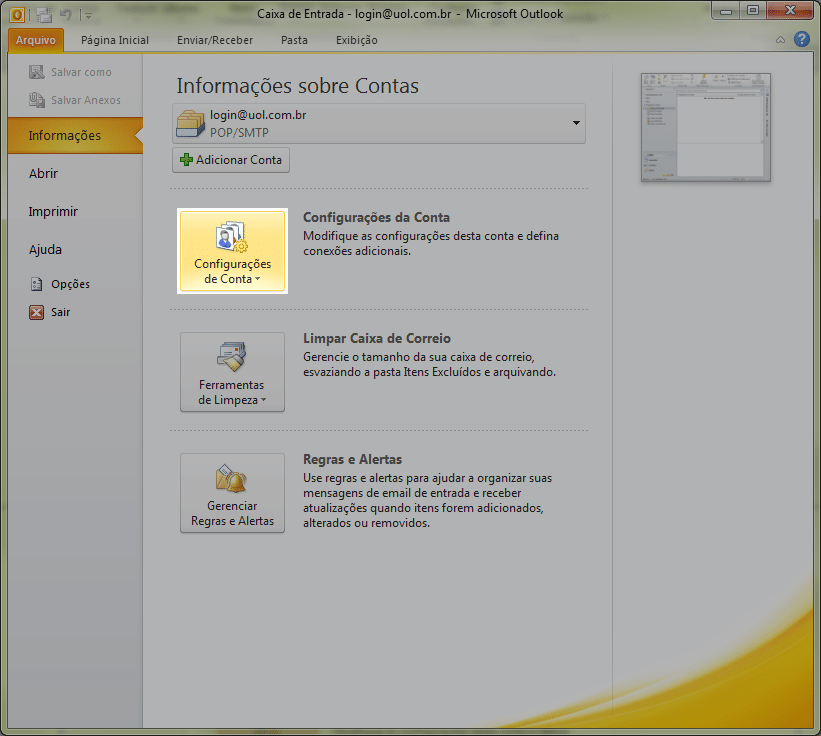
- Selecione a opção "Configurações de conta...":
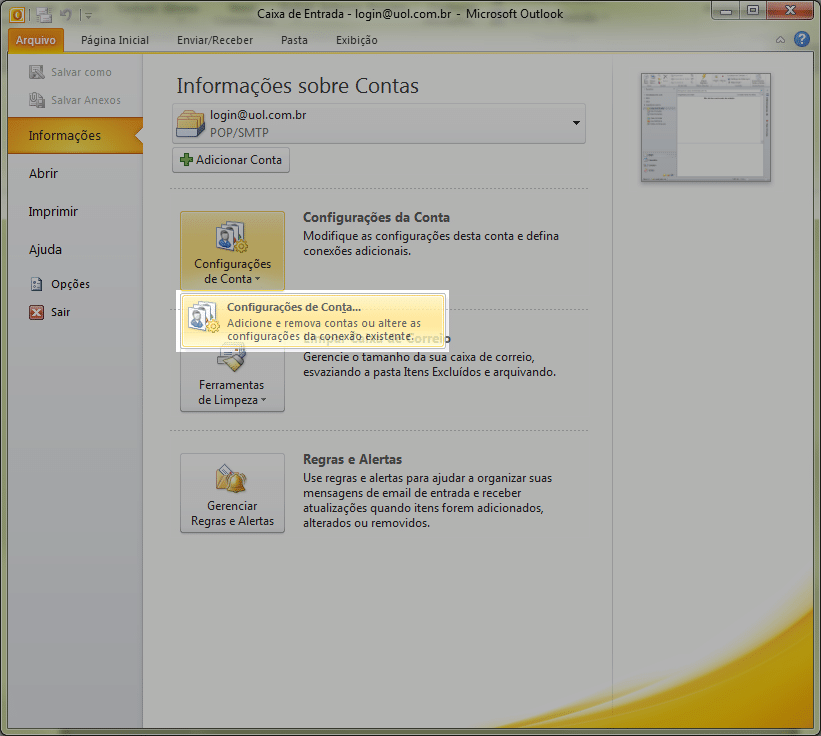
- Localize o seu e-mail UOL na lista e clique sobre ele, deixando-o selecionado:
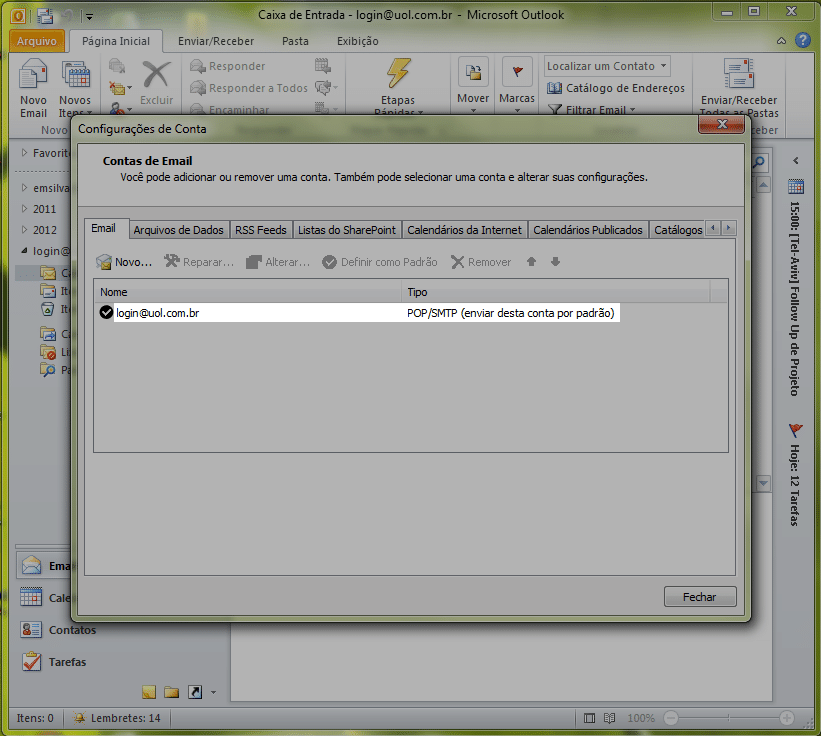
- Com o seu e-mail selecionado, clique em "Alterar...":
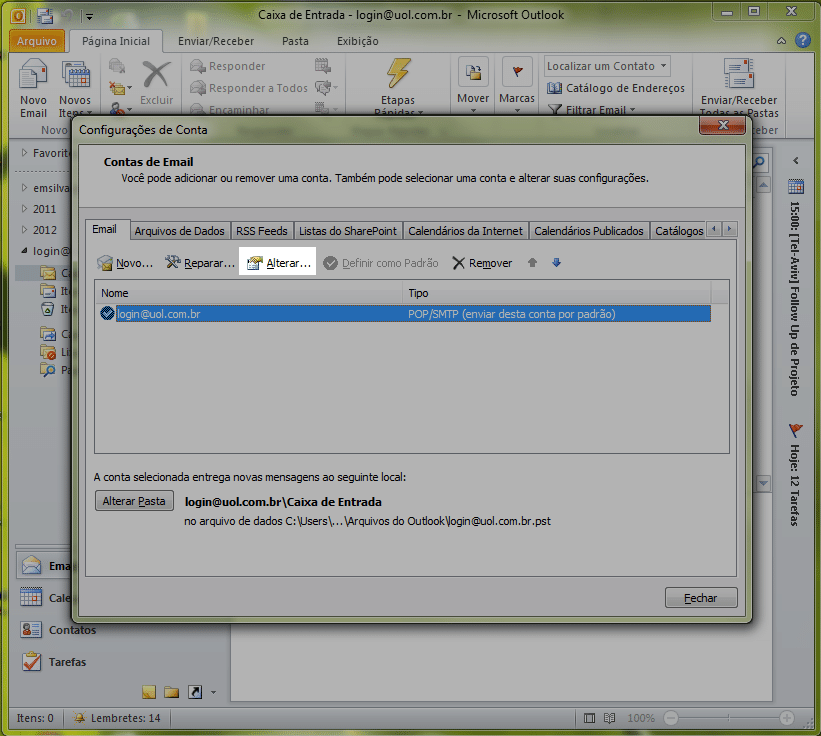
- Em "Servidor de saída de e-mails (SMTP)", altere de smtp.uol.com.br para smtps.uol.com.br, colocando o "s" na frente do smtp.
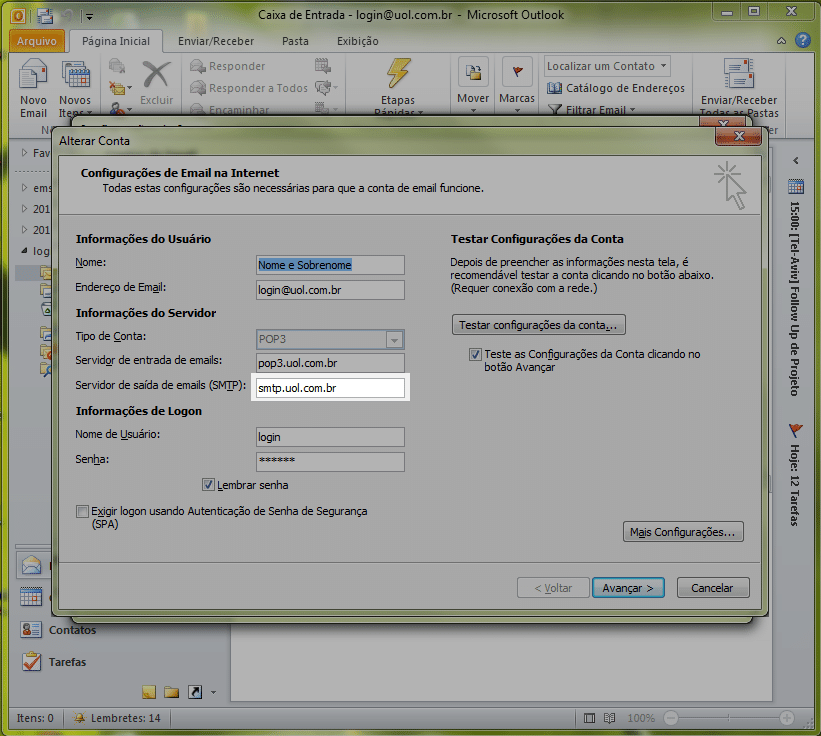
- Clique em "Mais Configurações...":
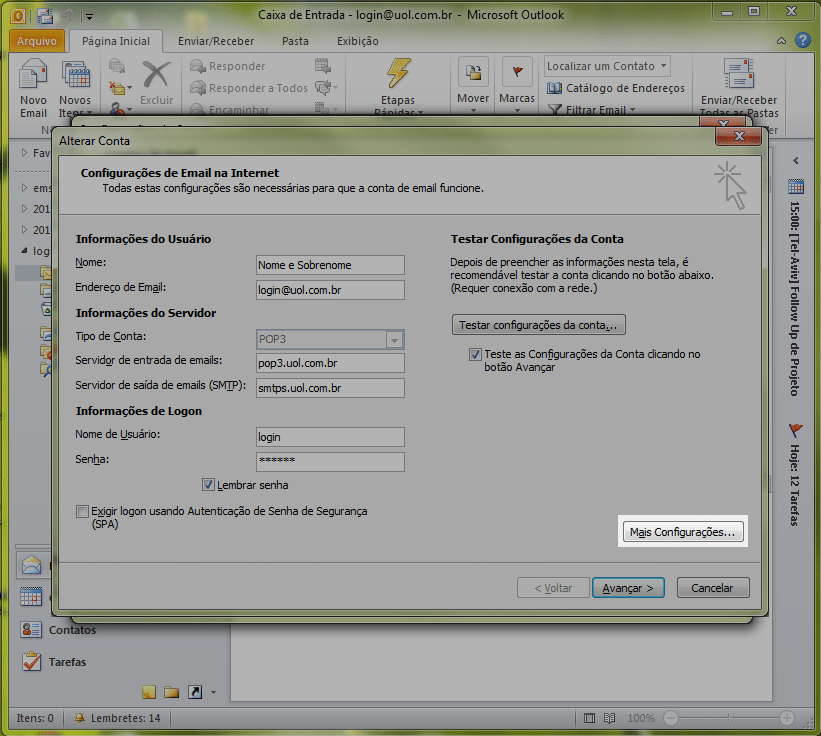
- Clique na aba "Servidor de saída":
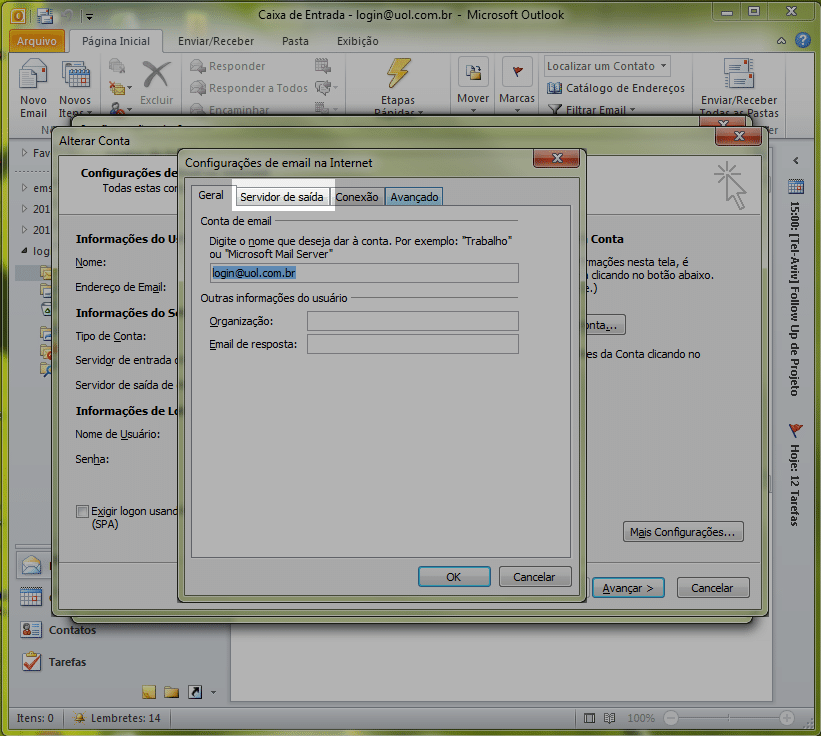
- Marque a caixa "Meu servidor de saída (SMTP) requer autenticação":
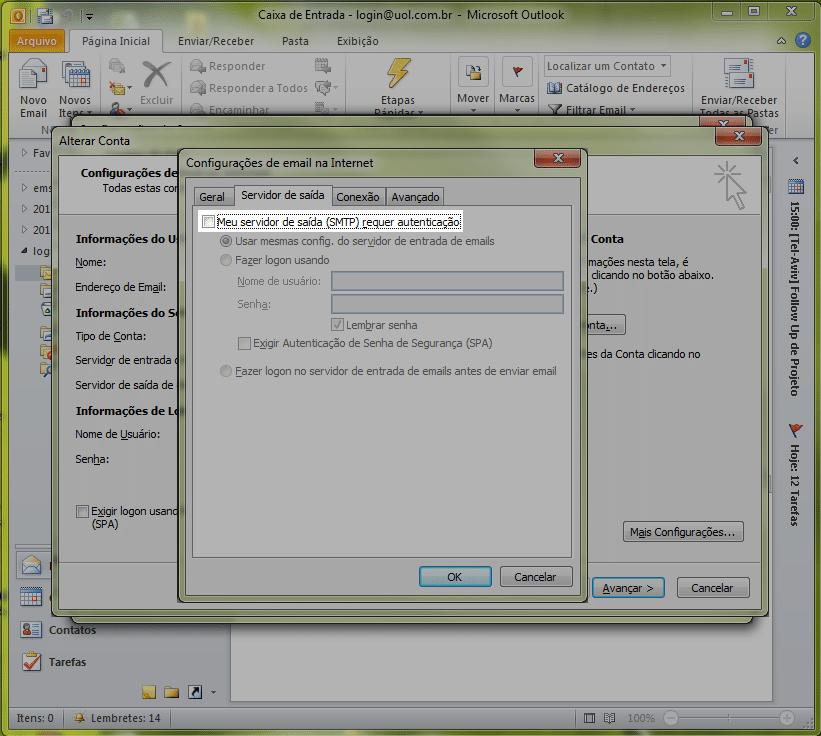
- Em seguida, clique em "Avançado":
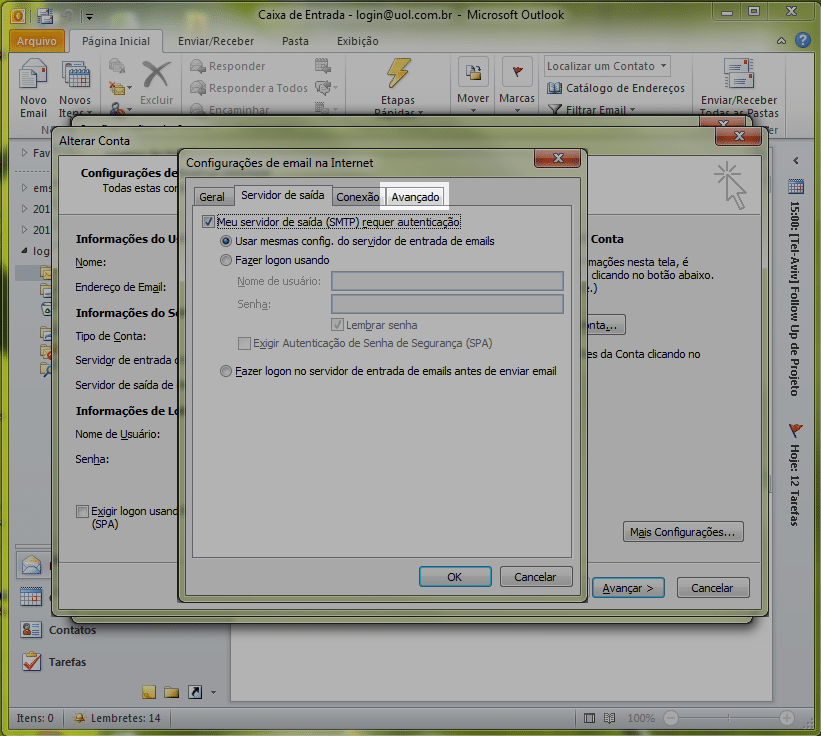
- Marque a caixa “Este servidor requer uma autenticação criptografada (SSL):
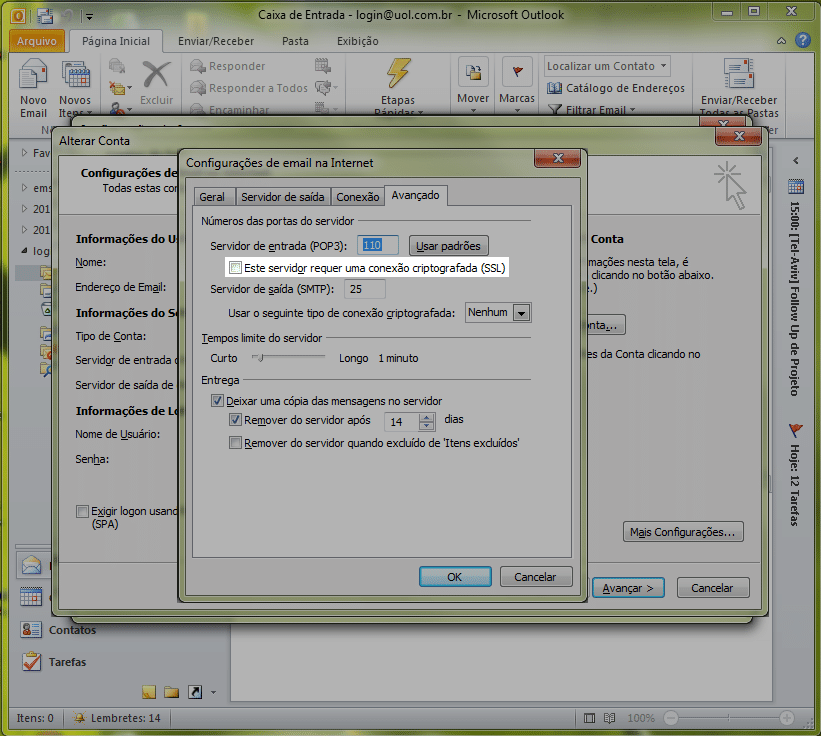
- Perceba que "Servidor de entrada (POP3)", ficou com a porta 995, mantenha dessa forma. Se estiver apresentando "Servidor de entrada (IMAP)", deve permanecer com a porta 993. Altere, em "Servidor de saída (SMTP)" a porta 25 para 587.
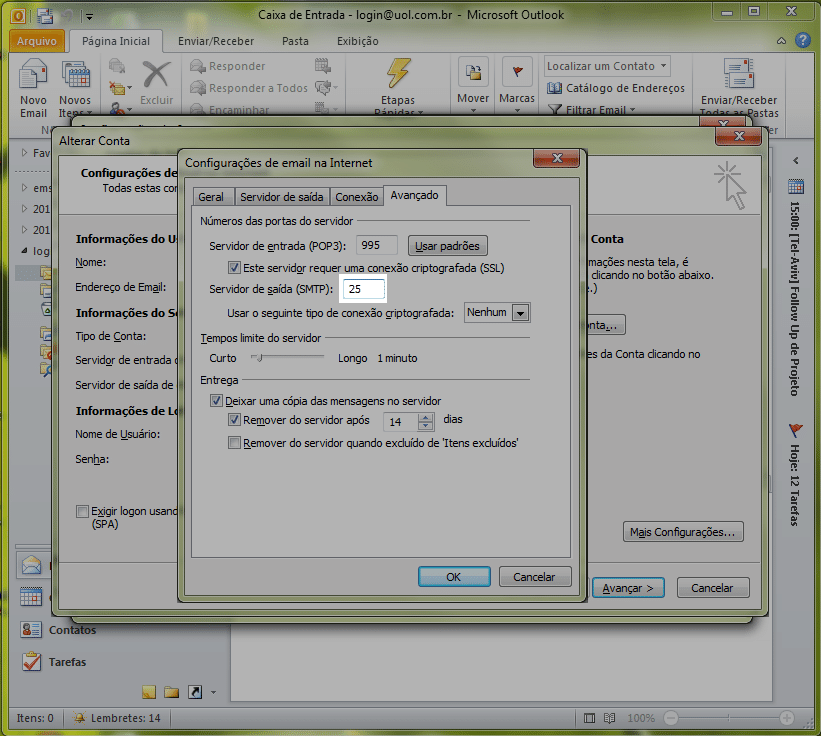
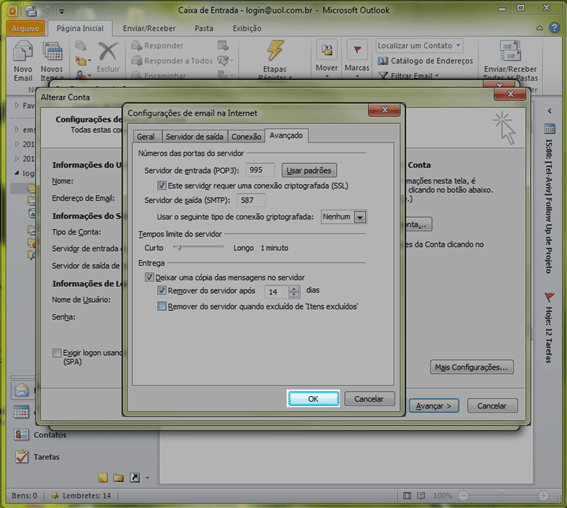
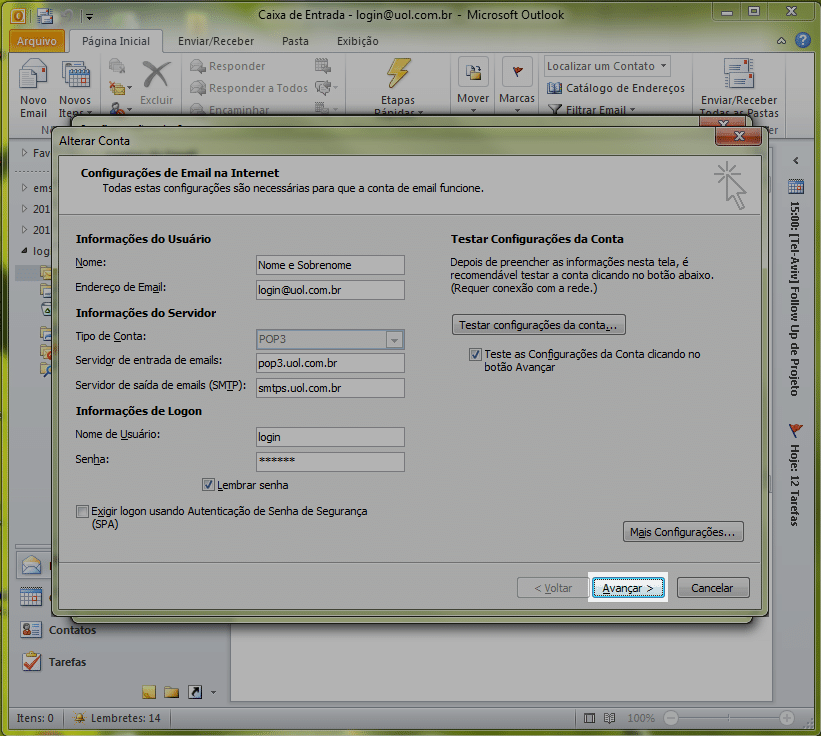
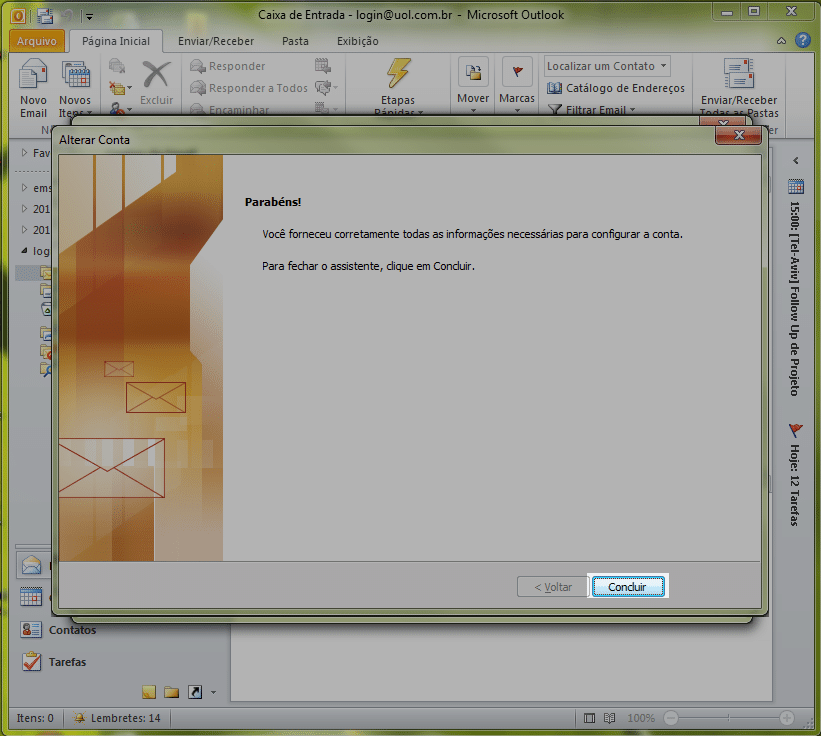
- Pronto! Você já poderá enviar e receber e-mails normalmente.
- E-mails, POP3, Outlook
- 2 Kunder som kunne bruge dette svar